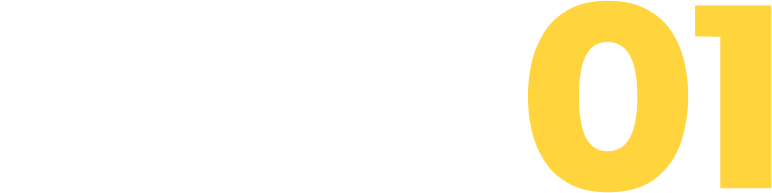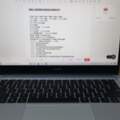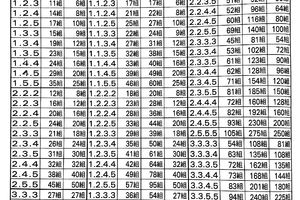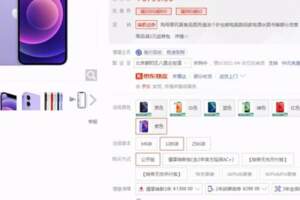在iPhone系統設置-通用-還原,打開會發現,蘋果貼心地為我們提供了6種系統還原的方式
可別小看它們,這幾個按鈕可以高效率地解決iPhone的各種小問題,我們一個一個來介紹一下吧
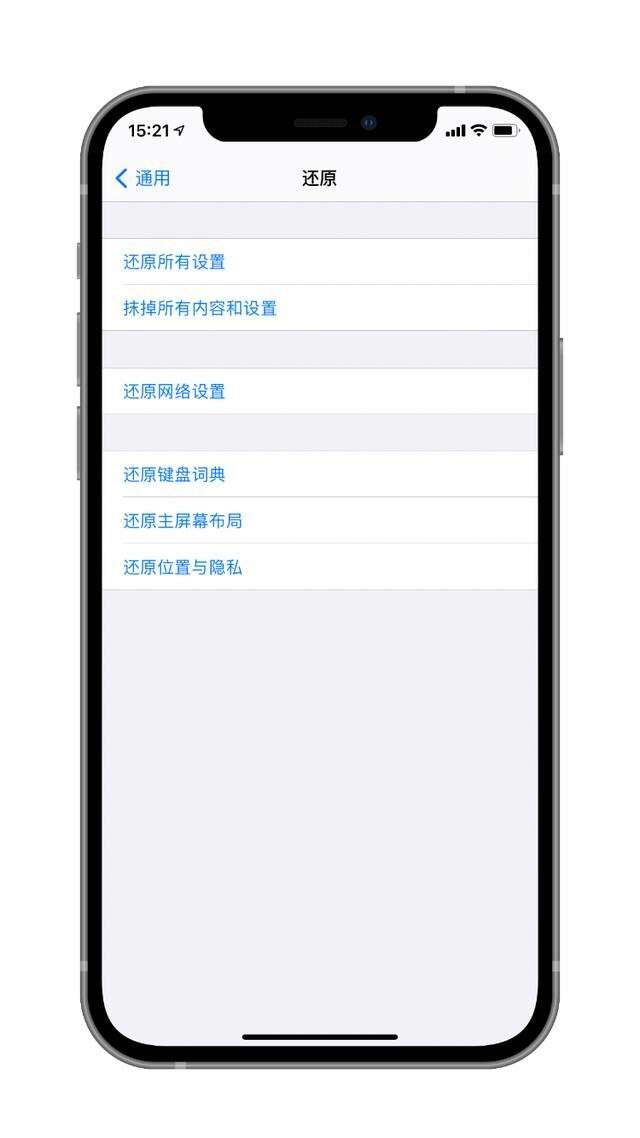
1
還原所有設置
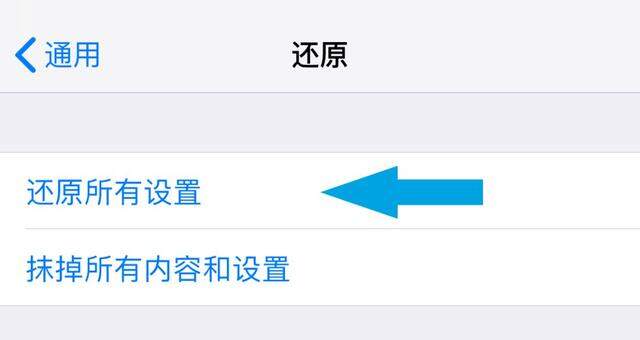
這裡可以理解為恢復出廠設置,這個功能可以把所有的設置回到初始狀態,包括系統鈴聲、桌面壁紙、圖標排布、網絡、輸入法等本地設置都會還原
而且還原設置之後,App、相片等個人數據都還在!在iOS系統抽風的時候儘管點它!完全不用擔心丟東西喲
2
抹掉所有內容和設置
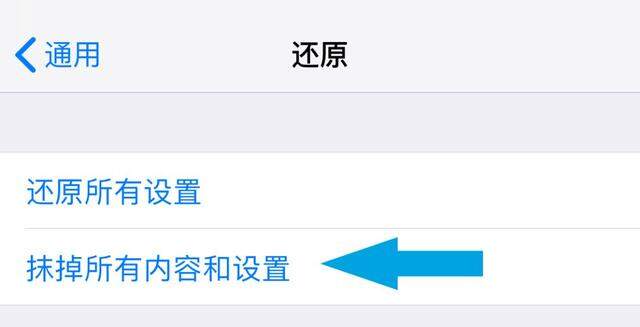
這個功能會將手機所有信息資料全部抹除,不要輕易點它。如果大家想把iPhone賣掉或者送人,那麼就需要點這一個了,抹除後開機還會要求重新激活
清理前千萬要記得提前備份數據
3
還原網絡設置
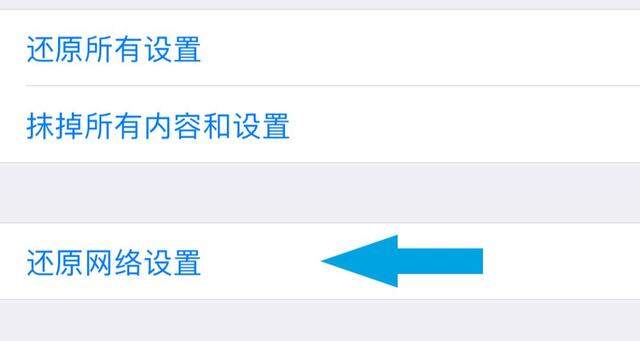
如果遇到連不上WiFi或覺得手機網絡很不正常,一切跟網絡有關係的問題,可嘗試還原網絡設置
需要注意的是,還原後會消除所有連接過的WiFi密碼
4
還原鍵盤詞典
如果iPhone自帶的輸入法出錯無法正常使用,點擊這個按鈕就能立馬將輸入法還原至出廠設置狀態,其它內容不會移除。
5
還原主螢幕布局
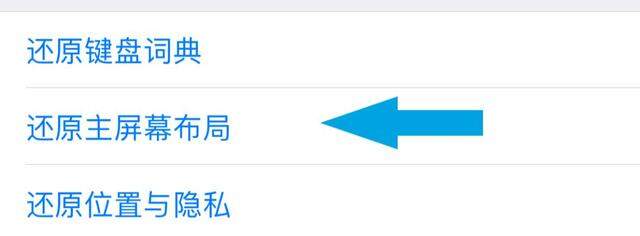
很多人的手機里都有上百個App,然後把他們收進不同的文件夾,久而久之桌面就會被塞滿一堆App
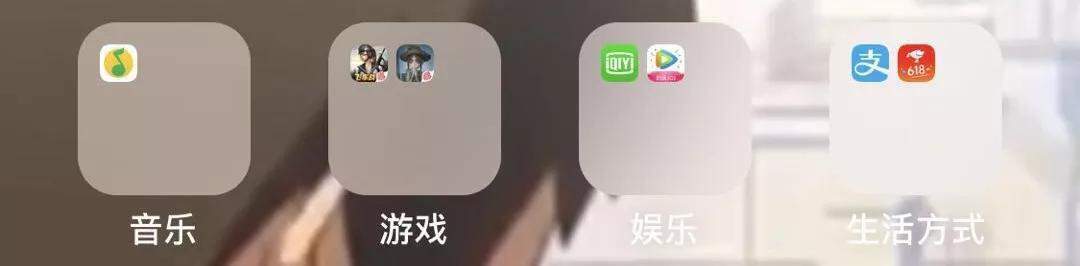
如果想讓你的iPhone主屏回到出廠的狀態,就可以使用以上這個功能,已經安裝的第三方App會全部從文件夾中移出並放置到桌面上
6
還原位置與隱私
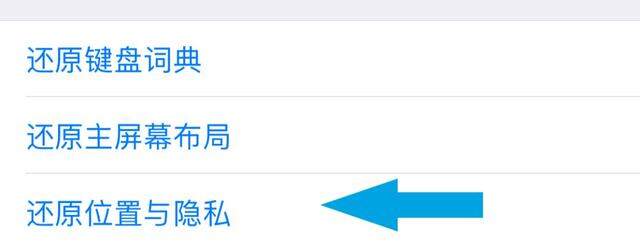
有些App會偷偷,獲取你手機的定位權限,浪費手機電量,使用這個功能後,就可以取消所有App獲取位置的權限